您刚刚下载了 BuddyPress,然后想要对一定数量的个人资料字段进行一些更改。 例如,您添加了客户的日期或生日并希望快速编辑它们。 或者,您可能已经创建了一个特殊的用户代码字段并希望在数百个用户上对其进行编辑。 当然,这将花费您几个小时,因为您需要逐一编辑您的用户。
但是,使用用户电子表格,您只需单击几下即可一次更新数百种产品。 您只需安装插件,然后开始对数百个 BuddyPress 字段进行更改。 这真的很简单,只需要一些步骤和很少的时间。
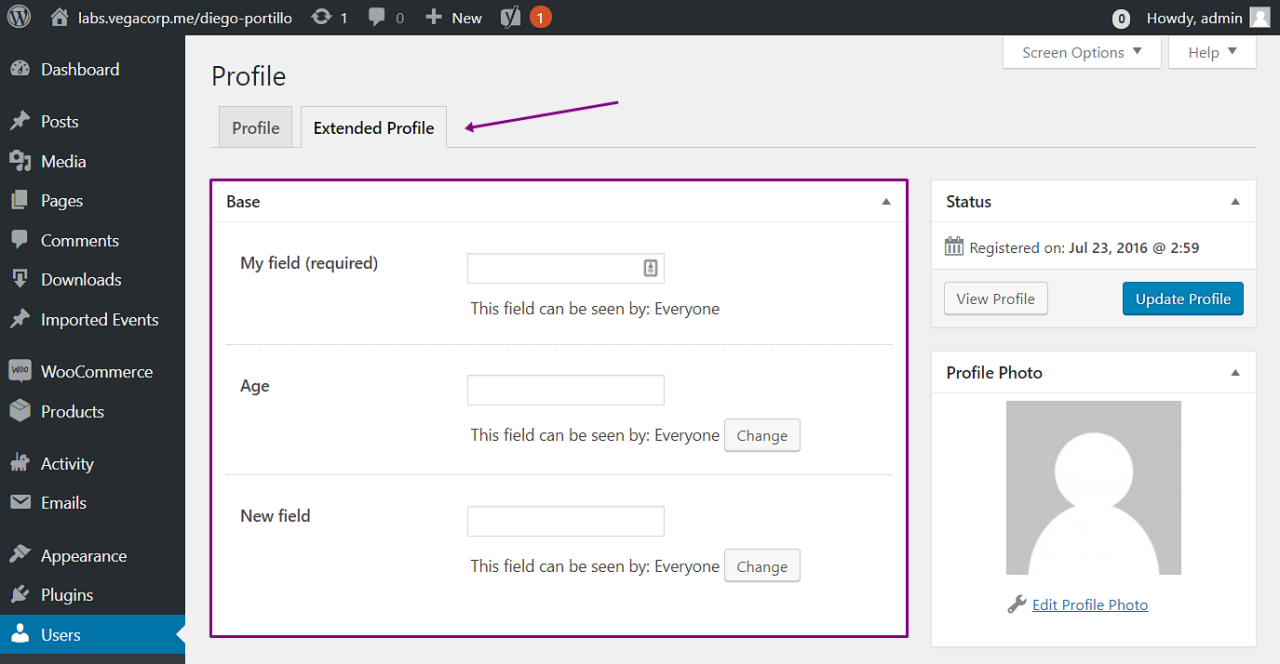
如您所见,当您编辑用户的个人资料时,BuddyPress 插件会在附加选项卡中显示您的个人资料字段。 现在,正如我们刚刚告诉您的那样,如果您有一百或一千个配置文件并且想要修改您刚刚创建的那些新字段之一,这将是一个缺点。 这就是用户电子表格变得如此有用的地方。
安装 WP Sheet Editor 用户电子表格插件
你可以在这里下载插件:
下载 WordPress 用户电子表格插件 – 或者 – 检查功能
.vg-buy-now-wrapper{margin:1.5em auto;max-width:700px;border:1px solid #ddd;border-left:0;border-right:0;color:#000}.vg-buy- now-wrapper .vg-buy-now-shortcode{color:#fff!important;padding:10px;font-family:”Roboto”,Sans-serif;text-transform:uppercase;background-color:#1769c5;border- radius:8px;clear:both;display:inline-block}.vg-buy-now-wrapper .vg-buy-now-shortcode:hover{opacity:.9} 视频指南
文字指南
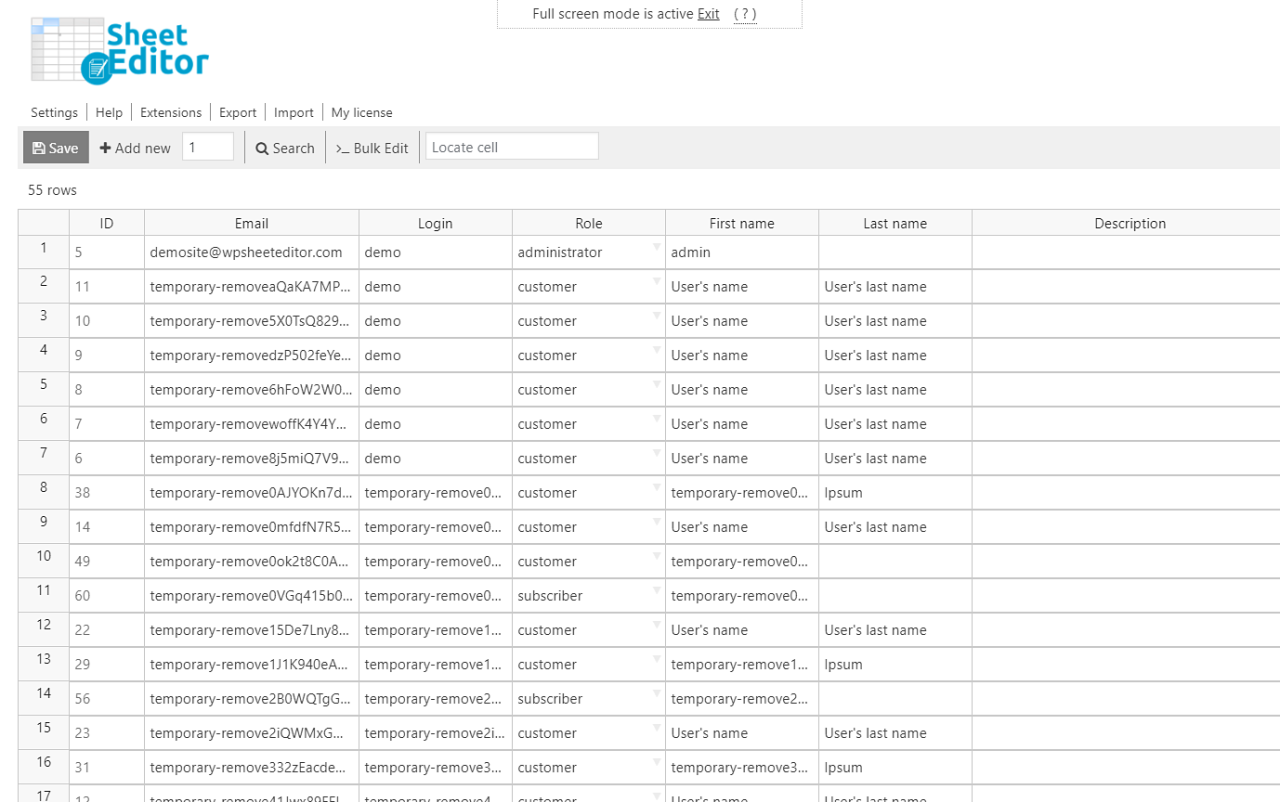
这个插件在一个漂亮的电子表格中显示您的所有用户,您可以在其中自由编辑。 它旨在通过使用强大的批量编辑工具对数千种产品应用数千种更改来帮助您节省时间。
您将找到一个工具栏,其中包含以下工具:
- 添加新的 – 此按钮可帮助您在电子表格中创建新行。
- 搜索 – 使用此工具,您可以使用不同的搜索词搜索特定行。
- 批量编辑 – 这是一个强大的工具,可帮助您一次将更改应用到数千行。
- 复制 – 此按钮可帮助您连续创建数百个副本。
- 定位单元格 – 在这里您可以输入特定的单元格内容,它会将您直接带到该单元格。
在电子表格中编辑配置文件字段
除了能够编辑电子表格中的默认用户字段外,您还可以更新使用 BuddyPress 插件创建的字段。 创建配置文件字段后,它们将立即出现在用户电子表格中,您可以开始编辑它们。
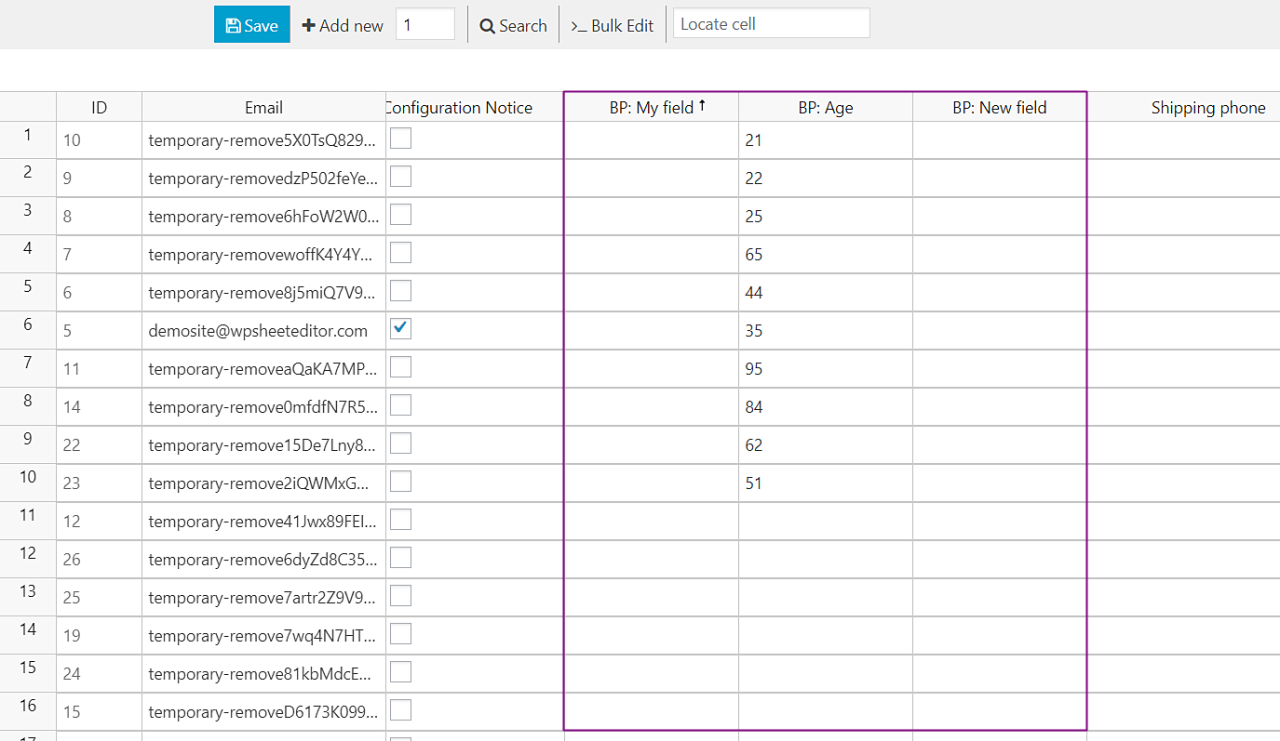
在此示例中,我们修改了 BP:Age 列。 我们为一些客户添加了不同的年龄。 因此,您只需要创建任意数量的 BP 字段,然后转到电子表格即可开始编辑,因为它们会立即出现。
一次编辑数百个配置文件字段
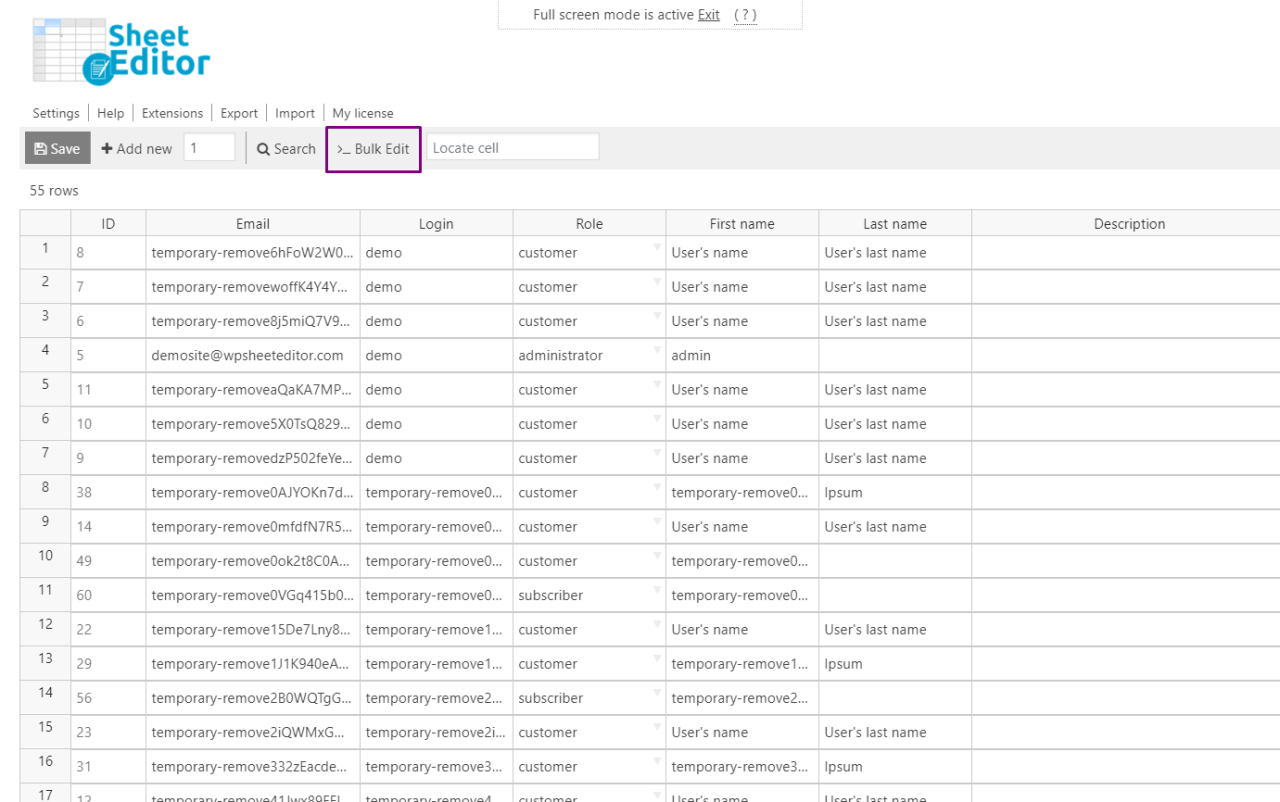
要一次编辑数百个配置文件字段,您需要打开批量编辑工具。 您可以通过在工具栏上单击它来打开它。
使用此工具,您可以轻松地一次将更改应用到数百个配置文件字段。 您甚至可以编辑使用 BuddyPress 创建的配置文件字段。
例如,如果要编辑 BP: Age 列,则需要在批量编辑工具中设置这些值:
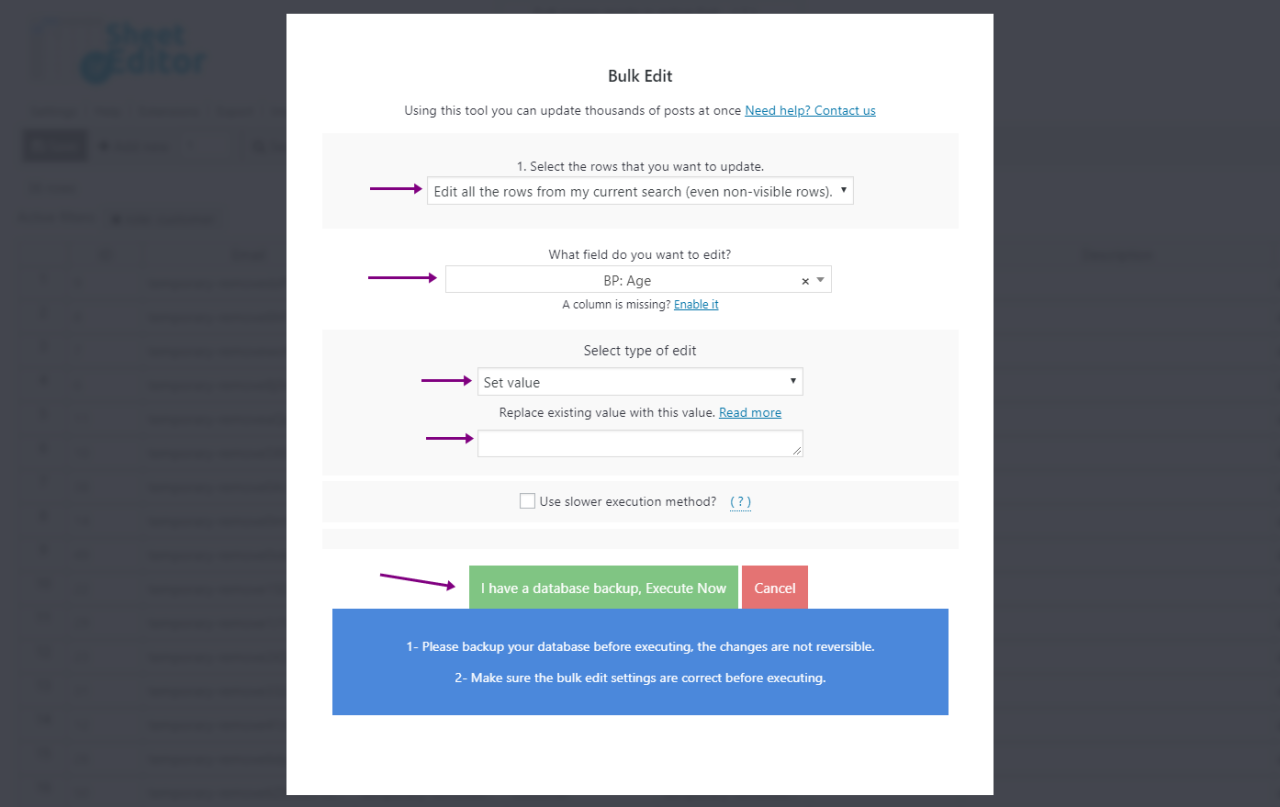
- 选择 BP: Age 作为您要编辑的字段。
- 选择设置值作为您将应用的编辑类型。
- 在用此值替换现有值字段中输入新值。
- 点击立即执行按钮。
之后,您将编辑所有用户。
重要提示:如果您想选择特定用户来编辑他们的个人资料字段,您需要点击选择行按钮,这将打开一个搜索工具。
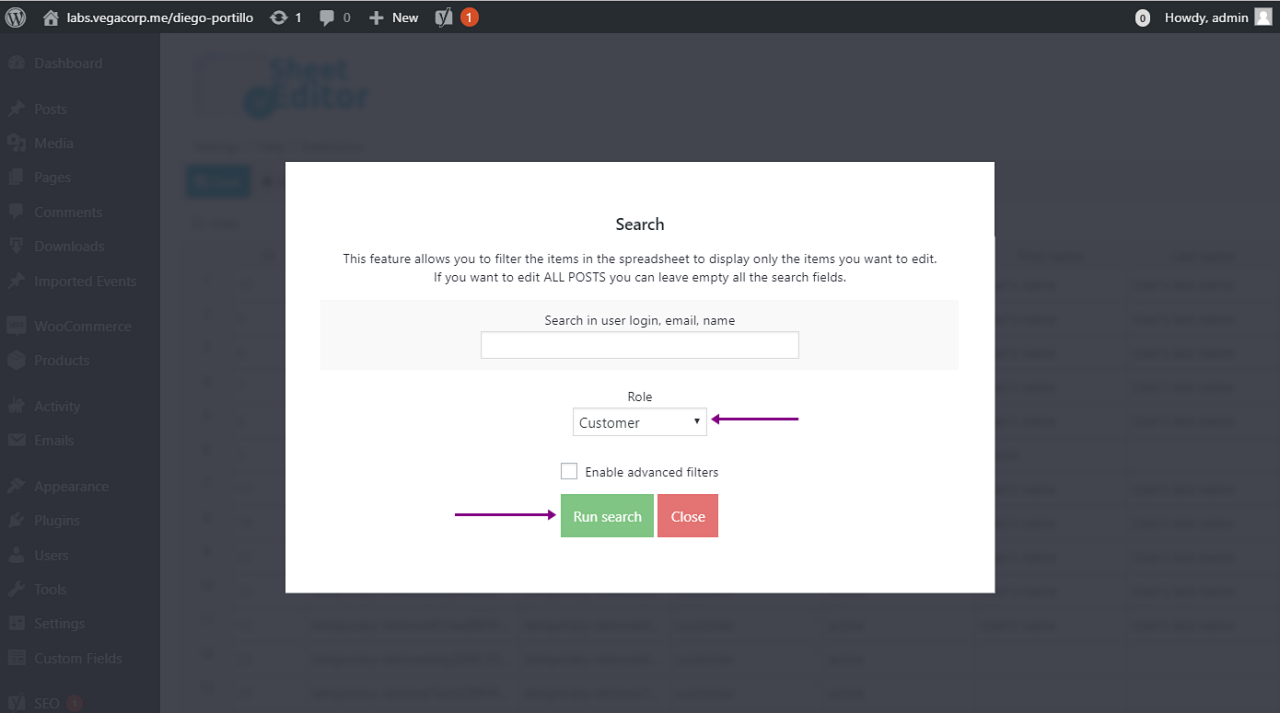
在搜索工具中,您会找到以下值:
- 在用户登录、电子邮件、姓名中搜索:输入这些方面之一以过滤您的用户。
- 角色:选择用户的角色以过滤它们。
- 启用高级过滤器:此复选框将打开字段以帮助您进行高级搜索。
- 运行搜索:此按钮过滤您的产品并将您带回批量编辑工具。
重要提示:您也可以通过单击工具栏上的“搜索”按钮来访问此搜索工具。
简单的!
如您所见,WP Sheet Editor 用户电子表格使您的生活更轻松,因为它可以帮助您节省时间。
你可以在这里下载插件:
下载 WordPress 用户电子表格插件 – 或者 – 检查功能
